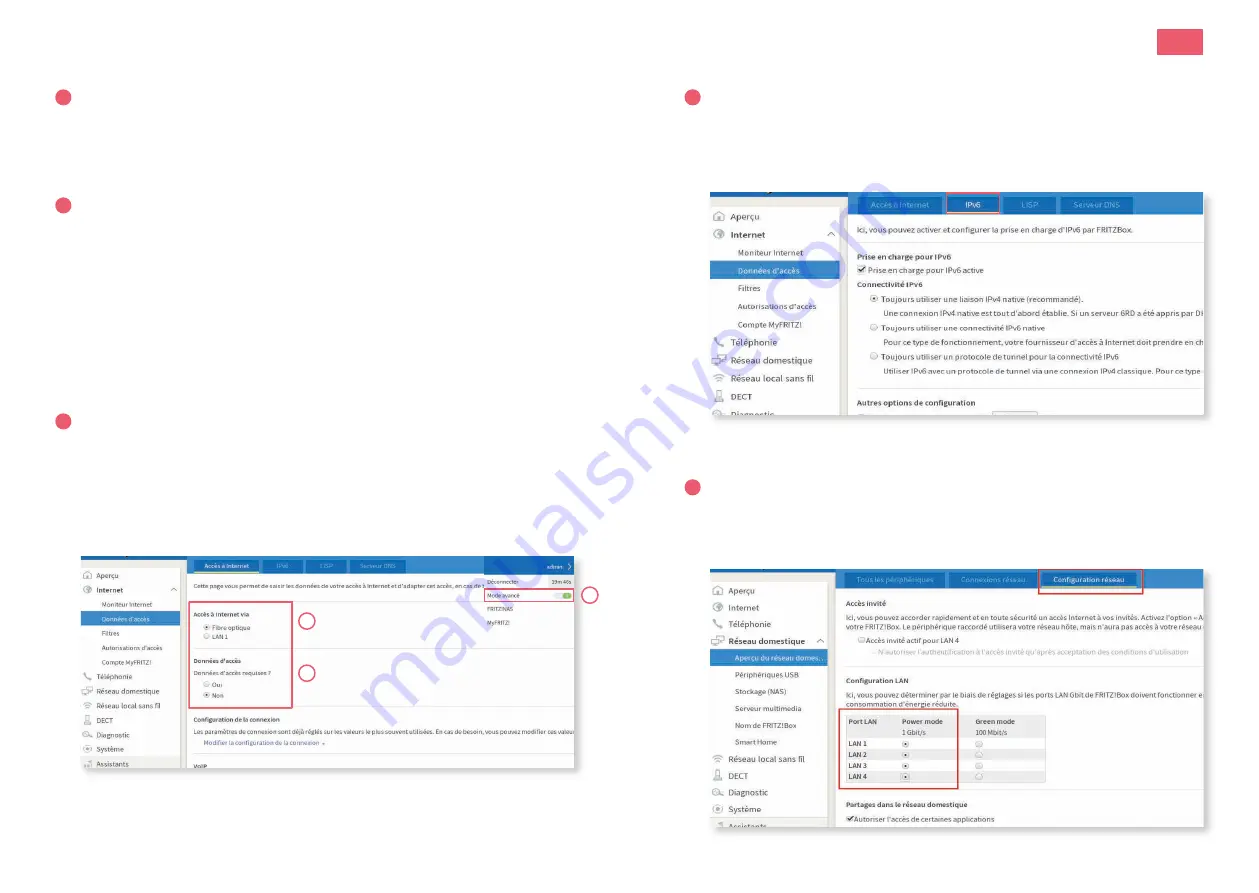
6
5
Anleitung, Manual, Instruction | Fritz!box 5490 - Fiber7 - Crossover7
08 | 2020 | Nr. 01
FR
Manuel d’installation FRITZ!Box 5490
1
Raccorder les composants
1. Branchez votre Fritz!Box à la prise OTO par le câble fibre optique ci-joint
(vert = prise OTO, bleu=Fritz!Box).
2. Puis, connectez votre Fritz!Box à la prise électrique.
3. Branchez votre ordinateur à la Fritz!Box par le câble ethernet.
2
Configuration initiale de la Fritz!Box
1. Maintenant ouvrez votre navigateur et entrez http://fritz.box.
2. Sélectionnez votre langue.
3. Entrez le mot de passe de votre Fritz!Box, vous le trouverez sur la partie
inférieure de l’appareil.
4. Sélectionnez «Suisse» dans la liste.
5. La Fritz!Box enregistre les configurations et redémarre, cela prend
environ 2 minutes.
Attention: En raison des mises à jour de firmware, la présentation de la page
d›aperçu peut être légèrement modifiée.
3
Configurer les paramètres Internet
1. Connectez-vous de nouveau sur http://fritz.box.
2. Sélectionnez en haut à droite de la fenêtre «Mode avancé».
3. Sélectionnez dans la colonne de gauche «Internet», puis «Données d’accès».
4. Vérifiez que l’accès à Internet est assuré via «fibre optique».
5. Sélectionnez «Non» dans «Données d’accès requises?».
6. Enregistrez les configurations.
Étape
1
:
raccorder
l
es
composants
1.Branchez
votre
FRI
TZ!
Box
à
l
a
pri
se
OTO
par
l
e
câbl
e
fbre
opti
que
ci
-
j
oi
nt.
2.Pui
s,
connectez
votre
FRI
TZ!
Box
à
l
a
pri
se
él
ectri
que.
3.Branchez
votre
ordi
nateur
à
l
a
FRI
TZ!
Box
par
l
e
câbl
e
réseau.
Étape
2
:
confgurati
on
i
ni
ti
al
e
de
l
a
FRI
TZ!
Box
1.Ouvrez
votre
navi
gateur
et
entrez
http:
//fri
tz.
box.
2.Sél
ecti
onnez
votre
l
angue.
3.Entrez
l
e
mot
de
passe
de
votre
FRI
TZ!
Box,
vous
l
e
trouverez
sur
l
a
parti
e
i
nféri
eure
de
l
'
apparei
l
.
4.Sél
ecti
onnez
<Sui
sse>
dans
l
a
l
i
ste.
5.La
FRI
TZ!
Box
enregi
stre
l
es
confgurati
ons
et
redémarre,
cel
a
prend
envi
ron
2
mi
nutes.
Étape
3
:
confgurer
l
es
paramètres
I
nternet
1.
Connectez-vous
de
nouveau
sur
http:
//fri
tz.
box.
2.Sél
ecti
onnez
dans
l
a
col
onne
de
gauche
<I
nternet>,
pui
s
<Données
d'
accès>.
3.Véri
fez
que
l
'
accès
à
I
nternet
est
assuré
vi
a
fbre
opti
que.
4.Sél
ecti
onnez
<Non>
dans
<Données
d'
accès
requi
ses
?>.
5.
Enregistrez les configurations.
DE
EN
FR
.
2
.
4
.
5
4
Home Network Settings
1. Sélectionnez dans la colonne de gauche «Réseau domestique» puis
«Aperçu du réseau domestique».
2. Choisissez l’onglet »Configuration réseau» et activez le «Power mode» pour
tous les ports LAN et enregistrez les configurations.
L’installation est à présent terminée.
5
IPv6 Settings (optionnel)
1. Choisissez l’onglet «IPv6».
2. Activez IPv6 selon l’image suivante:
3. Enregistrez les configurations.
6. Passez
à
l
'
ongl
et
<I
pv6>.
7. Acti
vez
I
Pv6
sel
on
l
'
i
mage
sui
vante
:
8. Enregi
strez
l
es
confgurati
ons.
9. Sél
ecti
onnez
dans
l
a
col
onne
de
gauche
<Réseau
domesti
que>
pui
s
<Aperçu
du
réseau
domesti
que>
et
fnal
ement
l
'
ongl
et
<Confgurati
on
réseau“.
Acti
vez
l
e
„Power
mode“
pour
tous
l
es
ports
LAN
et
enregi
strez
l
es
confgurati
ons
:
6. Passez
à
l
'
ongl
et
<I
pv6>.
7. Acti
vez
I
Pv6
sel
on
l
'
i
mage
sui
vante
:
8. Enregi
strez
l
es
confgurati
ons.
9. Sél
ecti
onnez
dans
l
a
col
onne
de
gauche
<Réseau
domesti
que>
pui
s
<Aperçu
du
réseau
domesti
que>
et
fnal
ement
l
'
ongl
et
<Confgurati
on
réseau“.
Acti
vez
l
e
„Power
mode“
pour
tous
l
es
ports
LAN
et
enregi
strez
l
es
confgurati
ons
:






















